In quest’epoca di incredibili progressi, siamo costantemente circondati da Notizie entusiasmanti sulle tecnologie IA all’avanguardia. Ogni azienda tecnologica sta cercando di offrirci strumenti di Intelligenza Artificiale innovativi che ci semplifichino la vita. Proprio lo scorso novembre 2023, Microsoft ha lanciato Copilot AI, uno straordinario compagno di intelligenza artificiale progettato per assisterti in varie attività produttive. Curiosi di saperne di più? Continua a leggere per sapere tutto al riguardo, incluso come scaricare e utilizzare Microsoft Copilot sul tuo sistema Windows 10 o 11.
Come scaricare e installare Microsoft Copilot su Windows 10/11
Microsoft Copilot è un assistente AI in grado di gestire le tue domande e aiutarti con un’ampia gamma di attività produttive utilizzando la più recente Tecnologia OpenAI LLM e consente ai professionisti di introdurre l’intelligenza artificiale generativa nei loro flussi di lavoro quotidiani. È il marchio ufficiale di Microsoft per un compagno di intelligenza artificiale ed esistono molte diverse versioni di Copilots basate su applicazioni, ciascuna progettata con in mente compiti diversi.
Microsoft Copilot è ora disponibile?
SÌ, Copilot è subito disponibile su Windows 11. Ma Copilot Windows (in anteprima) sarà disponibile a partire dal 30 novembre 2023 per Windows 10 (versione 22H2). Questa entusiasmante versione è in linea con l’aggiornamento di anteprima non di Sicurezza per i dispositivi che eseguono le edizioni Home e Pro nel novembre 2023.
Come detto sopra, se utilizzi Windows 11, Copilot è subito disponibile come parte dell’aggiornamento alla versione 22H2 e puoi abilitarlo o disabilitarlo in base alle tue preferenze. Per Windows 10 è necessario scaricarlo dal sito ufficiale. Copilot è attualmente supportato solo nei Browser Microsoft Edge o Chrome su Windows e Mac OS. Prima di installare Microsoft Copilot su Windows, assicurati che il tuo sistema lo sia aggiornato all’ultima versione.
Nota: Copilot lo è ancora in fase di sviluppo, pertanto potresti riscontrare bug o limitazioni occasionali. Inoltre, la sua disponibilità può variare a seconda della regione e delle impostazioni della lingua.
Ecco una semplice guida per scaricare un Copilot su Windows:
1. Apri il Microsoft Edge browser e ricerca Microsoft Copilot.
2. Registrazione al tuo account Microsoft.
3. Dopo aver aperto Copilot in un browser Web, fare clic su menu a tre punti in alto a destra dello schermo.
4. Passa il mouse sopra App opzione e fare clic su Installa questo sito come app.
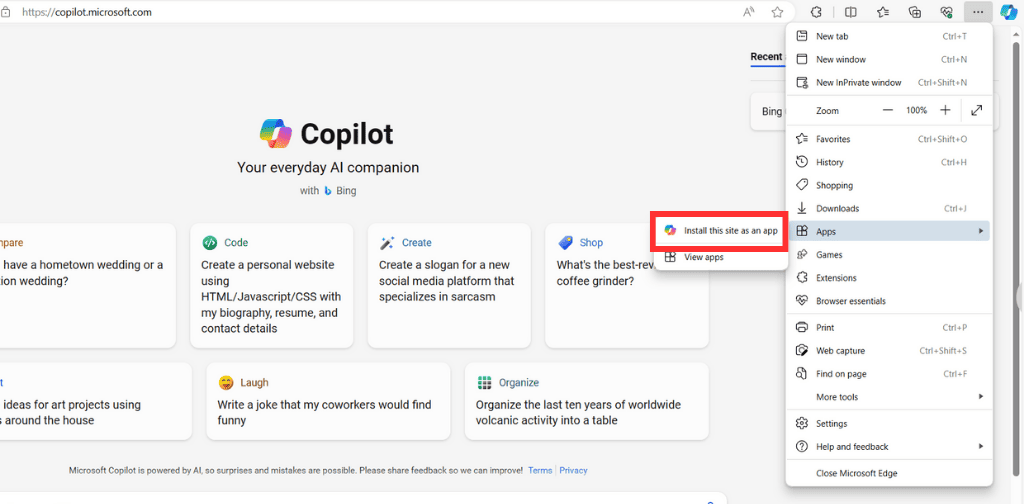
5. Fare clic su Installare nella richiesta di iniziare il processo di installazione
6. Nel prompt successivo, seleziona le opzioni in base alle tue preferenze: Aggiungi alla barra delle applicazioni, Aggiungi a Start, Crea collegamento sul desktop e Avvio automatico all’accesso del dispositivo. Clicca su Permettere.
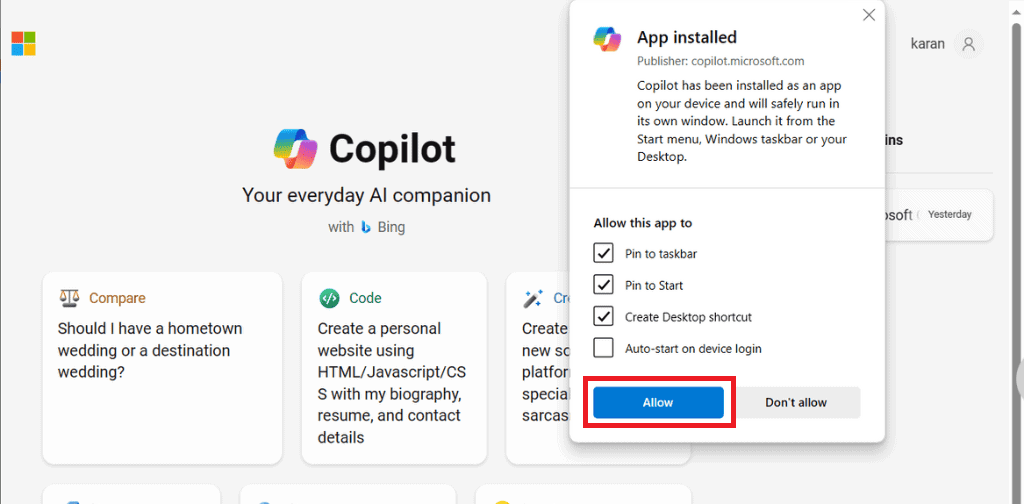
Ora Copilot è installato con successo sul tuo sistema Windows e puoi iniziare a usarlo per facilitare le tue attività produttive.
Nota: Se utilizzi Chrome, installa semplicemente il file Barra laterale dI copilot per Chrome per attivarlo sul tuo browser Chrome.
Come utilizzare Copilot su Windows 10/11
Su Windows, la disponibilità di Copilot è limitata anche se si soddisfano i requisiti. Pertanto, puoi accedere a Copilot su Windows 10 solo tramite l’app nella maggior parte delle regioni. Ma su Windows 11 puoi utilizzare l’app tramite Icona Copilot sulla barra delle applicazioni o premendo il Tasti Windows + C.
Dato che l’app è ancora in fase di sviluppo, non puoi aspettarti molto. Puoi dare comandi più semplici come elencato di seguito:
- Attiva la modalità oscura
- Apri le Impostazioni di Windows
- Avvia Esplora file
- Cambia lo sfondo
- Fai uno screenshot
- Duplicare una diapositiva (all’interno di PowerPoint)
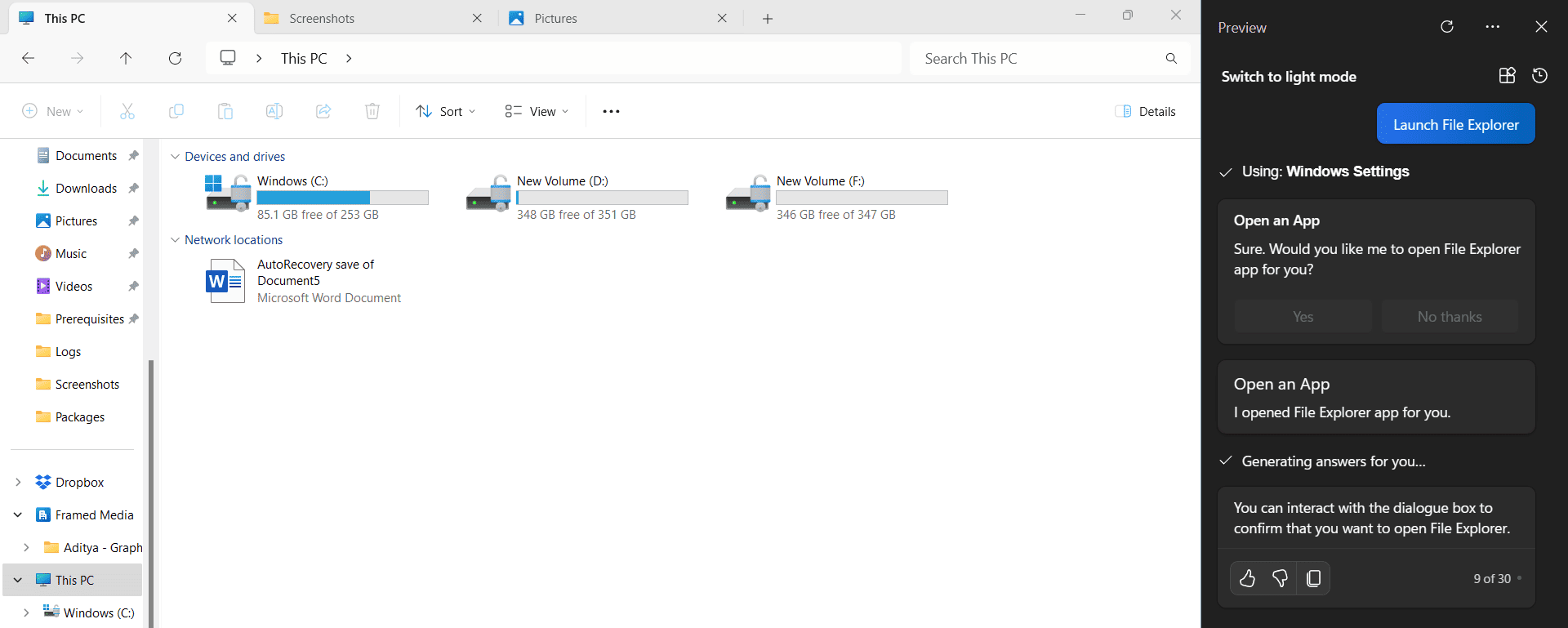
Quali sono gli altri usi principali di Copilot?
Esistono diverse versioni di Copilot, ciascuna progettata per attività e app specifiche. Copilot in Microsoft Word, Excel, nell’app Teams e nell’app Outlook offrono funzionalità diverse e funzionano di conseguenza. Vediamo come puoi utilizzare Copilot in diversi modi:
1. Copilot nell’app Teams: Durante le riunioni del team, questo Copilot può aiutarti a rivedere l’intera riunione ma anche a fornire un riepilogo conciso. Cosa c’è di più! Evidenzia i punti di incontro chiave, identifica i problemi risolti e segnala le aree che necessitano di attenzione. Rende produttivo ogni tuo incontro.
2. Copilot in Outlook: Trasforma la tua esperienza di Posta Elettronica con Copilot in Outlook. Ti aiuta a recuperare le email cruciali e le bozze di email in pochi minuti, facendoti risparmiare ore preziose. Inoltre, Copilot può facilmente riepilogare e-mail lunghe in pochi minuti.
3. Copilot in Word: Avere Copilot in Word è come avere un coautore esperto al tuo fianco. Dalla correzione di bozze dei tuoi contenuti alla riscrittura del tuo documento e persino alla generazione di un documento completo per te, Copilot può svolgere ogni attività possibile.
4. Copilot in Excel: Può aiutarti nell’analisi dei dati per prendere decisioni informate nell’organizzazione. Aiuta inoltre a identificare le tendenze, a suggerire scenari ipotetici e a fornire consigli per far crescere la tua attività.
Domande frequenti (FAQ)
Q1. Copilot è gratuito?
Ris. SÌ, Copilot per Web è disponibile gratuitamente con un account Microsoft. Tuttavia, potresti riscontrare limitazioni come funzionalità ridotte, quote di utilizzo o annunci occasionali. Ma le app Copilot su Microsoft 365 sono basate su abbonamento.
Q2. Posso utilizzare Copilot in modalità offline?
Ris. NOper utilizzare Copilot è sempre necessaria una connessione Internet per generare risultati.
Q3. Come posso abilitare Microsoft Copilot su Windows?
Ris. Abilitare Copilot su Windows è un processo diverso, puoi leggere il nostro articolo su Come abilitare o disabilitare Copilot in Windows 11.
Q4. Microsoft Copilot e Bing Chat sono la stessa cosa?
Ris. SÌ, Copilot e Bing Chat sono la stessa cosa. Microsoft ha semplicemente rinominato Bing Chat AI come Copilot. È una transizione senza soluzione di continuità e puoi aspettarti lo stesso livello di assistenza intelligente con il nuovo nome Copilot.
Confido che questa guida abbia aiutato scarica Copilot sul tuo Windows sistema. Copilot è davvero uno strumento di intelligenza artificiale entusiasmante che può aumentare significativamente la produttività. Tuttavia, è essenziale trovare un equilibrio e dovremmo utilizzare gli strumenti di intelligenza artificiale con saggezza, assicurandoci di non dipendere totalmente da questi strumenti di intelligenza artificiale. Per ulteriori guide tecniche di questo tipo, visita TechGeneration.

